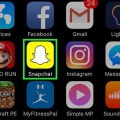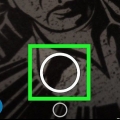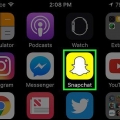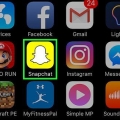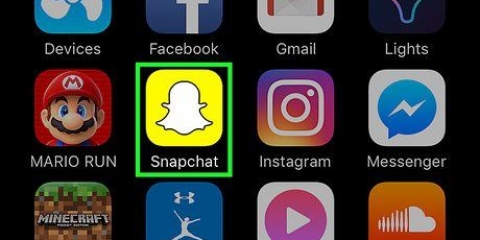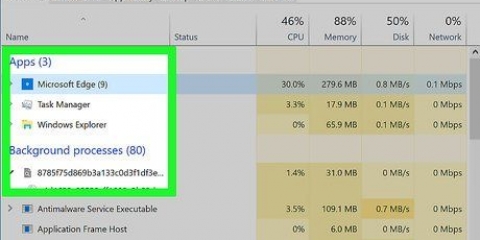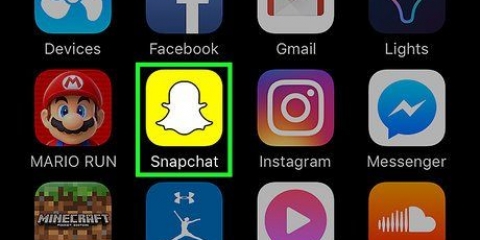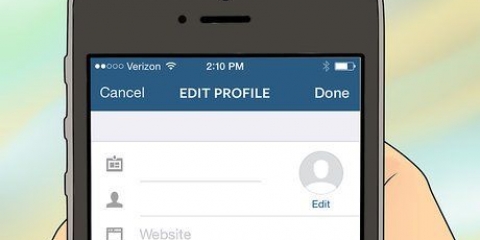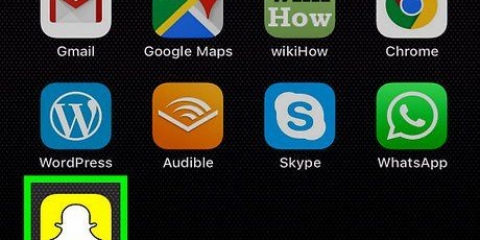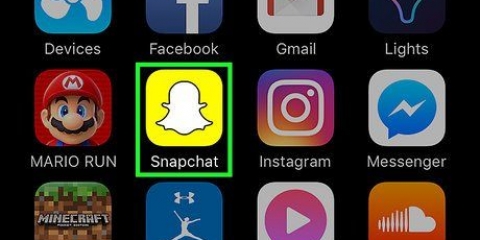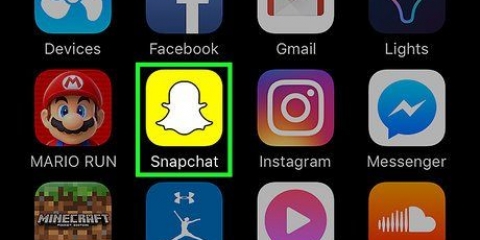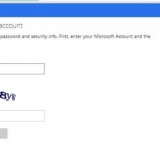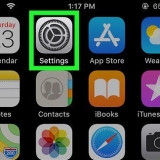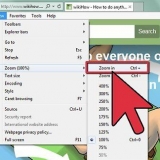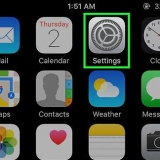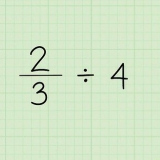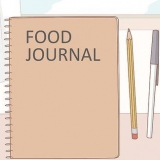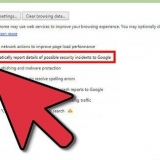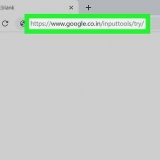Obtenha mais filtros no snapchat
Contente
Este artigo ensinará como aplicar filtros de emoji, lentes e todos os tipos de outros filtros aos seus snaps.
Degraus
Parte 1 de 6: Habilitando serviços de localização para Snapchat no iPhone/iPad

1. Abra as configurações do seu iPhone. Este é um aplicativo de engrenagem cinza e geralmente está na tela inicial.

2. Pressione Snapchat. Isso está em algum lugar entre seus outros aplicativos.

3. Toque em Localização na parte superior da página.

4. Pressione enquanto estiver usando o aplicativo. O Snapchat agora poderá acessar sua localização enquanto estiver usando o aplicativo.
Parte 2 de 6: Habilitando serviços de localização para Snapchat no Android

1. Abra as Configurações no seu dispositivo Android. Este é o aplicativo de engrenagem (⚙️) na sua tela inicial.

2. Role para baixo e toque em Aplicativos na seção `Dispositivos` do menu.

3. Role para baixo e pressione Snapchat. Os aplicativos estão organizados em ordem alfabética.

4. Toque em Permissões perto do topo do menu.

5. Deslize o botão ao lado de `Localização` para a posição `Ligado`. O botão ficará azul esverdeado. Agora o Snapchat acessará a localização do seu dispositivo para habilitar filtros específicos para sua localização.
Parte 3 de 6: Habilitando filtros

1. Abrir Snapchat. Este é um aplicativo amarelo com o contorno de um fantasma. Isso levará você à sua câmera.

2. Toque no botão de um fantasma no canto superior esquerdo da tela. Isso levará você para a tela do usuário.

3. Toque na engrenagem no canto superior direito da tela. Isso o levará para Configurações.

4. Pressione Gerenciar Preferências em Serviços Extras.

5. Deslize o botão Filtros para a posição `Ligado`. Agora você tem acesso a todos os filtros disponíveis no Snapchat.
Parte 4 de 6: Usando vários filtros

1. Pressione o botão de desbloqueio para tirar uma foto. Este é o grande botão circular na parte inferior da tela. A foto será exibida na tela.

2. Deslize para a direita ou para a esquerda. Isso levará você aos menus de filtro. Deslizar para a direita leva você aos filtros que dependem da sua localização; deslizar para a esquerda revela os filtros tradicionais do Snapchat.

3. Pressione e segure o snap. Você tem que segurar o primeiro filtro para que ele permaneça na foto.

4. Deslize o dedo para a esquerda ou direita. Continue segurando seu primeiro dedo no snap enquanto escolhe outro filtro.
Você pode adicionar até três filtros de localização, carimbos de data/hora, ícones de temperatura ou filtros coloridos.
Parte 5 de 6: Usando filtros de emoji

1. Tire uma foto. Pressionar o botão circular grande na parte inferior da tela tirará uma foto. O snap de foto será exibido na tela.

2. Toque no botão `Adesivo` no canto superior direito da tela. Isso parece um pedaço de papel com um canto dobrado.

3. Toque no ícone de carinha sorridente no canto inferior direito da tela. Isso levará você ao menu de emojis.

4. Pressione um emoji. Escolha um emoji que tenha a cor desejada como filtro. Isso colocará o emoji no centro da tela.
A borda externa do emoji acabará sendo o filtro.

5. Arraste o emoji para um canto da tela.

6. Afaste dois dedos acima do emoji para torná-lo maior.

7. Arraste o emoji para o canto novamente. Continue alternando entre redimensionar e arrastar o emoji para o canto da tela até que a borda externa fique sobre o encaixe, criando um filtro de cores a partir das bordas pixeladas e semitransparentes da imagem.
Parte 6 de 6: Usando lentes

1. Toque no ícone giratório de uma câmera para alternar para a visualização da câmera. Está no canto superior direito da tela. Você precisa ter certeza de que sua câmera está olhando na direção certa antes de aplicar uma lente.

2. Pressione no centro da tela da câmera. Isso abrirá o menu Lentes.

3. Percorra as lentes. Você obtém uma visualização de cada lente para que possa ver como será o seu snap.
Alguns efeitos levarão você a realizar uma ação, como levantar as sobrancelhas.

4. Pressione o botão de desbloqueio enquanto o filtro estiver ativo. Este é o grande botão circular na parte inferior da tela. Agora uma foto é tirada com a lente.
Para gravar um vídeo com a lente, pressione e segure o botão de desbloqueio por até dez segundos.

5. editar o snap.Adicione adesivos, texto, desenhos, emojis ou filtros.
Você pode salvar o snap no seu dispositivo pressionando `Salvar` no canto inferior esquerdo da tela.

6. Pressione Enviar para para enviar seu snap. Está no canto inferior direito da tela.
Artigos sobre o tópico "Obtenha mais filtros no snapchat"
Оцените, пожалуйста статью
Popular